Nie mogę odinstaluj Koktajl na Macu? Zastanawiasz się, jak się go całkowicie pozbyć? Czy istnieje pułapka, na którą należy uważać podczas usuwania aplikacji? Niestety, zaledwie usuwanie niepotrzebnego oprogramowania nie wystarczy, aby pozbyć się wszystkich jego części. Postępuj zgodnie z instrukcjami zawartymi w tym artykule, jeśli chcesz przeprowadzić całkowite usunięcie.
Tutaj zademonstrujemy dwie metody usuwania Cocktail dla komputerów Mac. Jeśli chcesz zaoszczędzić trochę czasu, możesz przejść do ostatniej części tego przewodnika i dowiedzieć się, jak szybko usunąć niechciane oprogramowanie, takie jak Cocktail, wraz ze wszystkimi jego pozostałościami. Możesz ręcznie odinstalować Cocktail na komputerze Mac, a także jego pozostałości.
Spis treści: Część 1. Czy Cocktail jest dobry na Maca?Część 2. Konwencjonalna metoda odinstalowywania koktajlu na komputerze Mac Część 3. Usuń koktajl z komputera Mac za pomocą profesjonalnego dezinstalatoraCzęść 4. Wniosek
Część 1. Czy Cocktail jest dobry na Maca?
Koktajl to uniwersalny program macOS, który umożliwia optymalizację, konserwację i czyszczenie komputera Mac. Jest to potężna kolekcja narzędzi cyfrowych, która codziennie maksymalizuje wykorzystanie komputerów przez dużą liczbę użytkowników komputerów Mac na całym świecie. Dzięki przejrzystej i przyjaznej dla użytkownika konstrukcji program oferuje idealne połączenie narzędzi konserwacyjnych i modyfikacji. Niemniej jednak, jeśli użytkownicy mają kilka problemów z oprogramowaniem, mogą zdecydować się na odinstalowanie Cocktail na komputerze Mac.
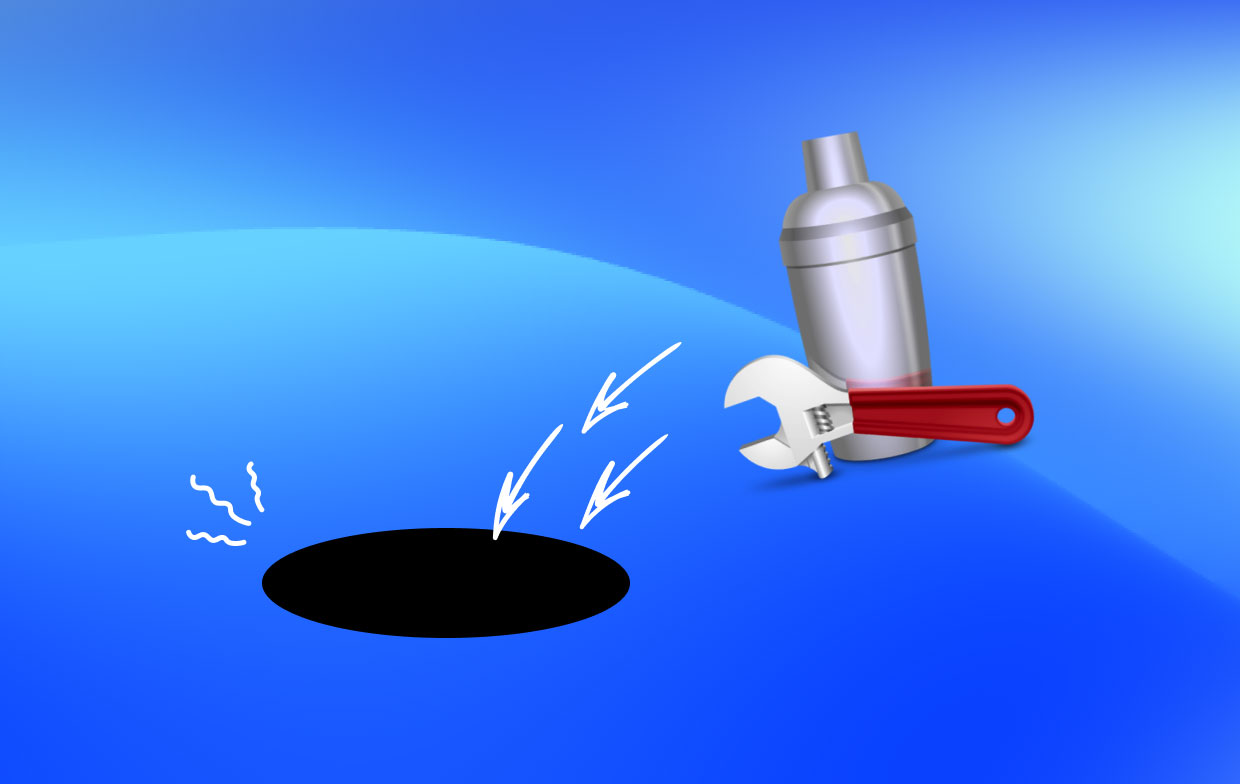
Część 2. Konwencjonalna metoda odinstalowywania koktajlu na komputerze Mac
1. Zamknij koktajl przed odinstalowaniem.
Przed usunięciem sprawdź, czy Cocktail aktualnie działa. Nie będziesz mógł przenieść aplikacji do Kosza, gdy Koktajl jest otwarty.
Koktajl można zatrzymać klikając symbol Koktajl w prawym górnym rogu ekranu i wybierając Zatrzymaj Koktajl. Możesz skorzystać z Command-Opcja-Esc kombinację klawiszy, aby otworzyć okno Zamknij programy, wybierz Koktajl > Wymuś zakończenie, a następnie ponownie wybierz Wymuś zamknięcie z wyskakującego okienka, aby wymusić zamknięcie zamrożonej aplikacji, a następnie przygotuj się do odinstalowania Koktajlu na komputerze Mac.
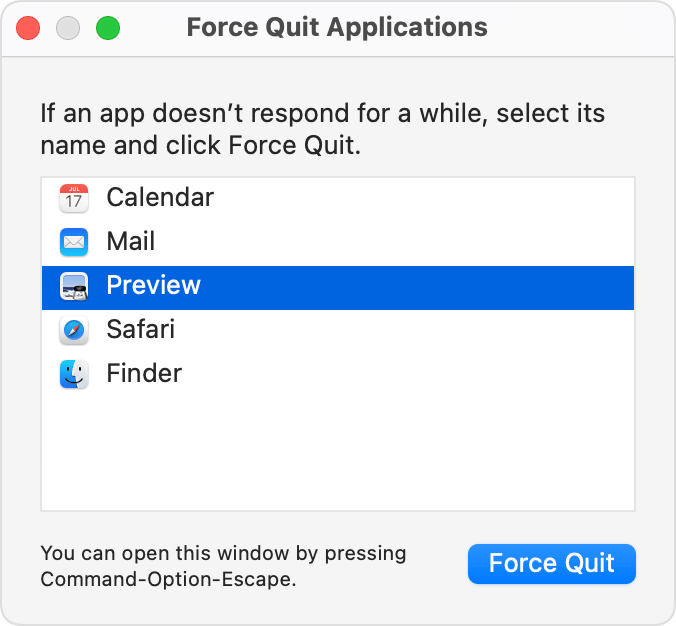
2. Usuń Koktajl z katalogu /Applications.
Aby odinstalować Cocktail na Macu, można łatwo to zrobić, po prostu usuwając go z folderu Programy w Finderze. Możesz wykonać wszystkie kroki, które znajdziesz tutaj:
- Premiera Finder, a następnie przejdź do paska bocznego
/Applicationsteczka. - Znajdź koktajl, wybierać go, a następnie przeciągnij i upuść jego ikonę do kosza w Docku. Jako alternatywę możesz wybrać Przenieś do Kosza klikając prawym przyciskiem myszy Koktajl.
- Wybierz Opróżnij kosz opcja pod Finderem na pasku menu.
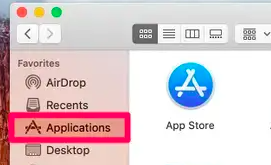
Możesz również usuwać programy pobrane z Mac App Store za pomocą Launchpada. Oto jak odinstalować Cocktail na komputerze Mac za pomocą Launchpada:
- Go do Launchpada i poszukaj tam Koktajlu.
- Gdy ikona aplikacji zacznie się odbijać, naciśnij ją i przytrzymaj.
- Dodaj dotychczasowy X symbol, który pojawia się w lewym górnym rogu ikony.
- Aby zakończyć odinstalowywanie, kliknij dotychczasowy Usunięcia w tym wyskakującym okienku.
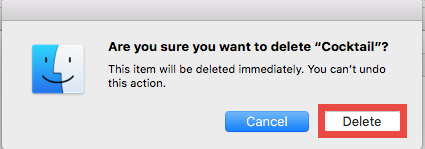
3. Oczyść katalog ~Library z wszelkich pozostałości.
Jednym z problemów, które najbardziej irytują użytkowników, może być niekompletna dezinstalacja. Nawet po użyciu wyżej wymienionej metody odinstalowania Cocktail na Macu, niektóre jego elementy pozostają niedostępne. Cocktail może generować i zapisywać określone katalogi i pliki w tajnym folderze „Biblioteka”, więc będziesz musiał je usunąć, postępując zgodnie z tymi instrukcjami:
- Premiera Finder i wybierz Przejdź do folderu z opcji Idź na pasku menu.
- Aby otworzyć folder, wpisz
~/Libraryw wyświetlonym oknie i naciśnij Enter. - Poszukaj obiektów o nazwie Koktajl w następujących miejscach:
~/Library/Caches/, ~/Library/Preferences/, ~/Library/PreferencePanes/, ~/Library/ApplicationSupport/, ~/Library/LaunchAgents/, ~/Library/LaunchDaemons/, ~/Library/StartupItems/
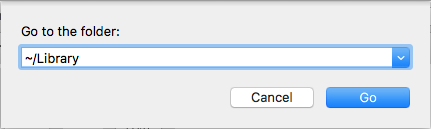
Użyj funkcji wyszukiwania Findera, aby znaleźć resztki koktajlu:
- W polu wyszukiwania w prawym górnym rogu
/Library, rodzaj Koktajl. - Aby wyświetlić wynik w określonym folderze, kliknij „Biblioteka"pod kreską.
- Dodaj rzeczy na stronie wyników, które pasują do twoich kryteriów, a następnie wyrzuć je.
- Następnie powtórz procedurę, aby usunąć resztki koktajli, które zostały zapisane w folderze Biblioteka.
- Na koniec usuń wszelkie ślady Koktajlu, opróżniając Kosz.
Część 3. Usuń koktajl z komputera Mac za pomocą profesjonalnego dezinstalatora
Chociaż użycie kompetentnego dezinstalatora może być preferowaną alternatywą, jeśli chcesz zapobiec problemom lub zaoszczędzić czas podczas operacji usuwania, pierwsze podejście opisane powyżej może wymagać poświęcenia więcej czasu, cierpliwości i umiejętności. Ale które narzędzie jest najlepszym wyborem dla użytkowników na wszystkich poziomach umiejętności? Przy pomocy szybkiego w użyciu, ale skutecznego iMyMac PowerMyMac App Uninstaller, możesz szybko odinstalować każdą część dowolnego oprogramowania Mac. Oto jak odinstalować Koktajl na komputerze Mac:
- Wybierz Dezinstalator aplikacji a następnie naciśnij SCAN aby rozpocząć sprawdzanie wszystkich aplikacji, które zostały wcześniej pobrane na komputer Mac.
- Po lewej stronie ekranu zobaczysz kategorie Wybrane, Nieużywane, Resztki i Wszystkie aplikacje. Lista wszystkich aplikacji zostanie wyświetlona po prawej stronie strony Wszystkie aplikacje. Znajdź niechciany program za pomocą tej listy lub po prostu wpisz jego nazwę w pasku wyszukiwania w prawym górnym rogu, aby natychmiast go zlokalizować.
- Po wybraniu programu, który chcesz odinstalować, kliknij dotychczasowy Rozwijać się ikonę , aby zobaczyć powiązane pliki i plik Szukaj przycisk, aby uzyskać więcej szczegółów. Po prostu kliknij CZYSZCZENIE przycisk, aby usunąć aplikacje i powiązane z nimi pliki.
- "Oczyszczone ZakończonePojawi się wyskakujące okienko wyświetlające ilość wolnego miejsca na dysku twardym oraz liczbę plików, które zostały wyczyszczone. Aby wyeliminować więcej programów, wystarczy kliknąć przycisk Przejrzyj, aby powrócić do ekranu wyników skanowania.

Część 4. Wniosek
Korzystanie z tego przydatnego narzędzia ułatwia odinstaluj Koktajl na Macu. Być może zauważyłeś, że PowerMyMac App Uninstaller to program premium, niezależnie od tego, czy chcesz usunąć aplikacje takie jak Koktajl czy Usuń Usenappa, wymaga ważnej licencji, aby przeprowadzić ostateczne usunięcie na komputerze Mac, ale może oszczędzić Ci marnowania czasu lub problemów z powrotem do korzystania z tradycyjnych metod, jeśli nie chcesz pokrywać kosztów usługi.



